Antecedentes
Mi novia tiene una contraseña en una computadora en un registro científico de Microsoft (Windows 10). Al buscar en toda Internet, no encontré nada más útil que reemplazar el teclado en pantalla con la línea de comando y restablecer la contraseña usando "contraseña de inicio de sesión de usuario de red". Y restablecer la contraseña no es una opción. Hubo una idea, usando el modo seguro o en el modo de recuperación de Windows, abrir la línea de comando y crear un nuevo usuario, pero se requería la misma contraseña aquí y allá. Me resultó interesante encontrar una escapatoria con mis propias manos y sortear esta protección. Es poco probable que alguien esté interesado en cómo llegué a este método, por lo que solo describiré el plan de acción.Atencion Para comenzar, debe reemplazar osk.exe con cmd.exe en la misma carpeta que "C: \ Windows \ System32". No olvide hacer una copia de seguridad de osk.exe. Puede hacerlo de varias maneras: a través de la línea de comando en la línea de comando en modo de recuperación de Windows desde el disco de instalación, a través de cualquier otro sistema instalado. Describiré el método de reemplazo a través de osk.exe desde un objetivo de Windows. Sí, entendiste correctamente: para evitar la contraseña, debes tener acceso a la computadora al menos una vez, es decir, al menos una vez, pide a tus padres que enciendan la PC.Abra la carpeta de Windows a lo largo de la ruta "C: \ Windows", busque la carpeta system32: abra sus propiedades, la pestaña Seguridad, haga clic en Avanzado. Se abre una ventana como esta:
abra sus propiedades, la pestaña Seguridad, haga clic en Avanzado. Se abre una ventana como esta: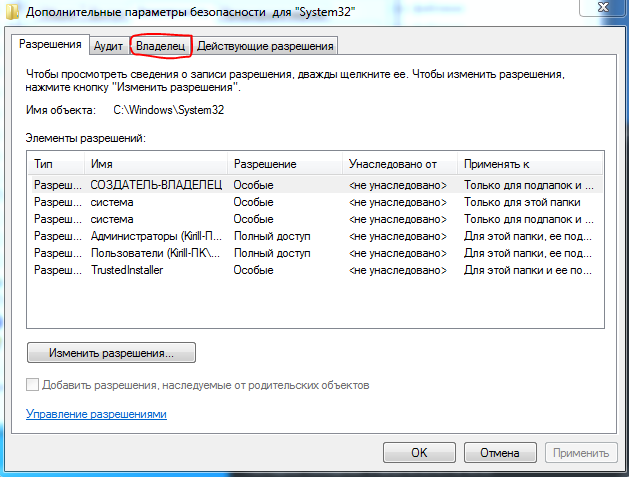 Abra la pestaña Propietario (en Windows 8.10, el Propietario estará inmediatamente debajo del nombre del objeto y habrá un botón para cambiar), haga clic en cambiar, seleccione Administradores, haga clic en Aceptar y luego en Aceptar nuevamente.Asegúrese de que el administrador tenga acceso completo: de lo
Abra la pestaña Propietario (en Windows 8.10, el Propietario estará inmediatamente debajo del nombre del objeto y habrá un botón para cambiar), haga clic en cambiar, seleccione Administradores, haga clic en Aceptar y luego en Aceptar nuevamente.Asegúrese de que el administrador tenga acceso completo: de lo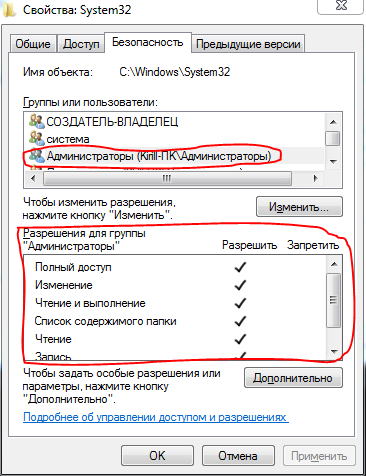 contrario, haga clic en Cambiar, seleccione "Administradores", marque la casilla "Acceso completo". Guarda todos los cambios.La manipulación del segundo paso se produce en la carpeta "C: \ Windows \ System32". Haga una copia de seguridad (haga una copia) de osk.exe, luego elimine el original. Haga una copia de cmd.exe con el nombre osk.exe. Si todo funcionó, entonces, al iniciar el teclado en pantalla hasta el inicio, se debe mostrar la línea de comando.Luego, presione dos botones en el teclado al mismo tiempo: Inicio + R. La ventana Ejecutar se abrirá e ingrese las contraseñas de usuario de control de comando2 y haga clic en Aceptar:
contrario, haga clic en Cambiar, seleccione "Administradores", marque la casilla "Acceso completo". Guarda todos los cambios.La manipulación del segundo paso se produce en la carpeta "C: \ Windows \ System32". Haga una copia de seguridad (haga una copia) de osk.exe, luego elimine el original. Haga una copia de cmd.exe con el nombre osk.exe. Si todo funcionó, entonces, al iniciar el teclado en pantalla hasta el inicio, se debe mostrar la línea de comando.Luego, presione dos botones en el teclado al mismo tiempo: Inicio + R. La ventana Ejecutar se abrirá e ingrese las contraseñas de usuario de control de comando2 y haga clic en Aceptar: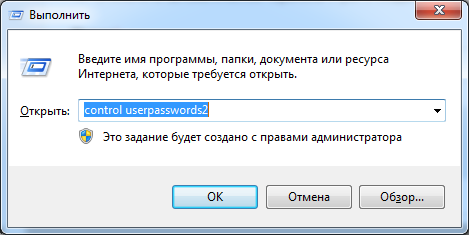 Se abre la ventana Cuentas de usuario.1) Haga clic en "Agregar ..."2) Inventamos el nombre de usuario de la nueva cuenta, establecemos la contraseña si lo desea, y en el tercer paso de creación del usuario, seleccione el nivel de acceso "Administrador"
Se abre la ventana Cuentas de usuario.1) Haga clic en "Agregar ..."2) Inventamos el nombre de usuario de la nueva cuenta, establecemos la contraseña si lo desea, y en el tercer paso de creación del usuario, seleccione el nivel de acceso "Administrador"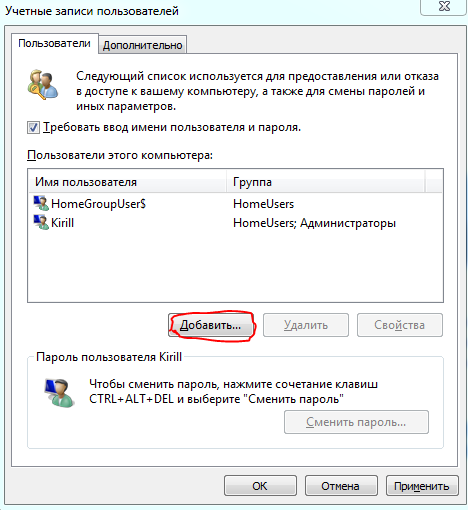 3) Guarde todos los cambios y continúe.En la raíz de la "unidad C local", cree un documento de texto y llámelo "1". Este documento de texto simplificará la ejecución de los comandos de rastreo. Deben agregarse las dos líneas siguientes:
3) Guarde todos los cambios y continúe.En la raíz de la "unidad C local", cree un documento de texto y llámelo "1". Este documento de texto simplificará la ejecución de los comandos de rastreo. Deben agregarse las dos líneas siguientes:REG ADD "HKLM\Software\Microsoft\Windows NT\CurrentVersion\Winlogon\SpecialAccounts\UserList" /v ___ /t REG_DWORD /d 0 /f
REG ADD "HKLM\Software\Microsoft\Windows NT\CurrentVersion\Winlogon\SpecialAccounts\UserList" /v ___ /t REG_DWORD /d 1 /f
Reemplace en cada línea "Your_Name_Account_Name" con el nombre de la cuenta que creó anteriormente (sin las comillas). La primera línea oculta su nueva cuenta en la pantalla de bienvenida de Windows, y la segunda, por el contrario, la muestra. Guarda el documento de texto. Si hizo todo correctamente, si abre la línea de comando y escribe "C: \ 1.txt" allí, se abrirá el mismo documento de texto en el bloc de notas. AdelanteDe hecho, todo está listo. Lo que tenemos: un teclado en pantalla reemplazado en la línea de comandos, una nueva cuenta, un documento de texto que nos dice los comandos. Ahora al cumplimiento de lo deseado. Antes de comenzar, abra un símbolo del sistema e inserte la primera línea de nuestro documento de texto para ocultar al nuevo usuario en la pantalla de bienvenida. (En la línea de comando, debe insertar el botón derecho del mouse):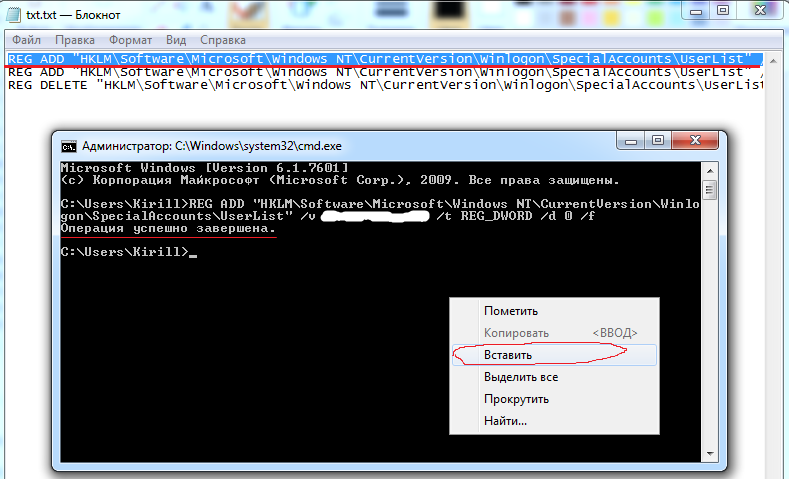
¡Asegúrese de haber tomado todos los pasos correctamente!
Ahora reiniciamos la computadora y se nos pide que ingresemos la contraseña. En la esquina (generalmente en la esquina inferior izquierda) debe abrir el centro de accesibilidad, marque la casilla "Introducir texto sin teclado" (al menos para mí, pero creo que Windows 8, 10 no difiere en la variedad de texto), haga clic en Aceptar y se abrirá el comando cuerda En él debe ejecutar el comando "C: \ 1.txt", abrirá un documento de texto que establecimos previamente. Copie la segunda línea y péguela en la línea de comando. Nos aseguramos de que la operación sea exitosa , reinicie la computadora y veamos que ha aparecido la cuenta necesaria, cárguela y estará listo, puede usar todas las funciones de la computadora sin tener que ingresar una contraseña.Tan pronto como descargue la cuenta, abra la línea de comando e inserte la primera línea de nuestro documento de texto allí, de modo que después del reinicio la cuenta ya esté oculta .PD: Mi amigo, que probó este método por primera vez, dijo: "Busqué en todo Internet, pero no encontré una forma normal, excepto para restablecer la contraseña". Esto me animó a crear este artículo.